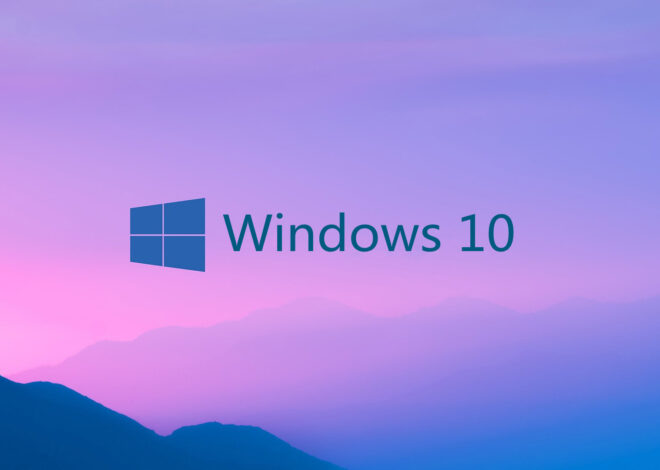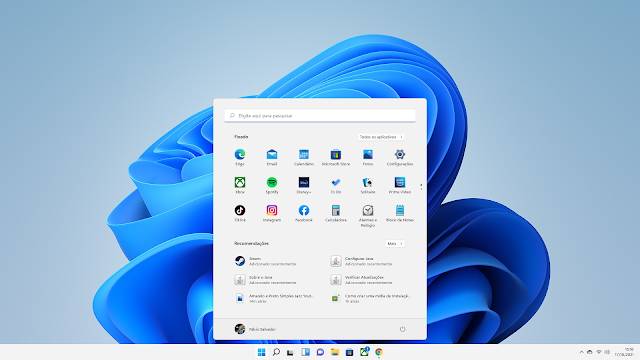
Como Criar um Pendrive de Boot do Windows 11: Guia Completo Atualizado
Criar um pendrive bootável do Windows 11 é uma tarefa essencial para quem deseja instalar ou reinstalar o sistema operacional com rapidez e praticidade. Neste artigo, você encontrará um passo a passo detalhado, atualizado com as exigências mais recentes da Microsoft, além de dicas extras que garantem compatibilidade e desempenho ideal durante o processo.
Por Que Criar um Pendrive de Boot?
A criação de um pendrive de boot permite:
- Instalar o Windows 11 em PCs sem sistema operacional
- Realizar uma instalação limpa e sem arquivos antigos
- Resolver erros críticos do sistema por meio de formatação e reinstalação
- Atualizar máquinas mais antigas (com as devidas compatibilidades)
Além disso, o processo é gratuito, prático e seguro, desde que realizado com as ferramentas oficiais.
Requisitos para Criar o Pendrive de Boot
Antes de iniciar o processo, confira os requisitos básicos:
- Pendrive com no mínimo 8 GB de armazenamento
- Conexão com a internet estável
- Acesso a um computador com Windows 10 ou 11 já instalado
Além disso, o sistema que receberá o novo Windows 11 deve atender às especificações mínimas:
- Processador: 1 GHz ou mais rápido com 2 ou mais núcleos
- RAM: 4 GB ou mais
- Armazenamento: 64 GB ou mais
- Firmware: UEFI com suporte para Secure Boot
- TPM versão 2.0
- Placa de vídeo compatível com DirectX 12
Caso o seu dispositivo não tenha o TPM 2.0, confira nosso artigo com tutorial de como contornar essa exigência da Microsoft:
👉 https://www.tecnoblogger.com.br/2021/10/tutorial-como-burlar-obrigatoriedade-do.html
Passo a Passo: Como Criar um Pendrive Bootável do Windows 11
A seguir, você verá o guia completo utilizando a ferramenta oficial da Microsoft:
Passo 1 – Baixe a Ferramenta de Criação de Mídia
Acesse o site oficial da Microsoft:
👉https://www.microsoft.com/pt-br/software-download/windows11
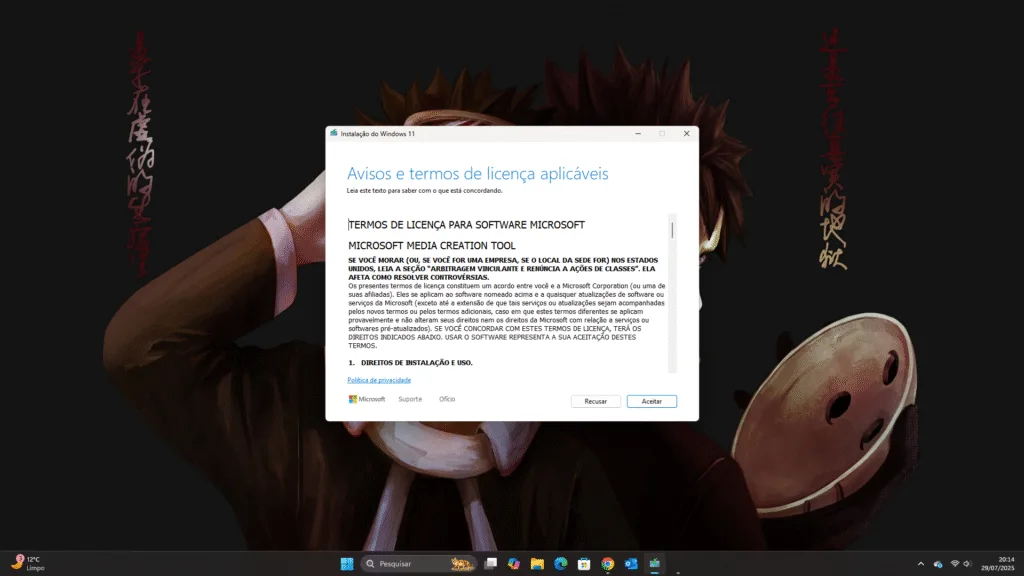
Clique na opção “Criar mídia de instalação do Windows 11” e baixe o instalador.
Passo 2 – Execute o Programa
- Dê dois cliques no arquivo baixado (MediaCreationTool.exe)
- Aceite os termos de uso
- Escolha o idioma e edição desejados (recomenda-se manter as opções padrão)
Passo 3 – Selecione a Mídia a Ser Usada
- Na tela “Escolha qual mídia usar”, selecione “Unidade flash USB”
- Insira o seu pendrive e selecione o dispositivo correto na lista
- Clique em Avançar
Passo 4 – Aguarde a Criação da Mídia
O sistema irá:
- Baixar a imagem ISO mais recente
- Preparar o pendrive
- Tornar o dispositivo bootável automaticamente
Esse processo pode levar de 10 a 30 minutos, dependendo da sua internet e do desempenho do computador.
Como Usar o Pendrive para Instalar o Windows 11
- Insira o pendrive no computador desejado
- Ligue a máquina e pressione a tecla de acesso à BIOS (geralmente F2, F12, DEL ou ESC)
- Mude a ordem de boot para priorizar o pendrive
- Salve e reinicie
- O instalador do Windows 11 será iniciado automaticamente
A partir daqui, basta seguir as instruções na tela para:
- Formatar o disco (opcional)
- Escolher o idioma
- Inserir ou ignorar a chave de ativação
- Iniciar a instalação
Alternativas para Criar o Pendrive Bootável
Além da ferramenta da Microsoft, você também pode utilizar:
1. Rufus (para usuários avançados)
- Permite ignorar requisitos como TPM 2.0 e Secure Boot
- Personaliza o tipo de partição (MBR ou GPT)
- Ideal para PCs antigos ou com UEFI limitado
2. Balena Etcher
- Interface amigável
- Suporte multiplataforma (Windows, macOS, Linux)
- Simples e eficiente
Dicas de Segurança Durante o Processo
- Faça backup dos dados do pendrive antes de começar
- Certifique-se de que está baixando ferramentas apenas do site oficial
- Verifique se o pendrive não possui vírus ou malware
- pendrive boot windows 11
- criar pendrive bootável windows 11
- instalação limpa windows 11
- windows 11 pendrive tpm
- baixar iso windows 11
- ferramenta criação windows 11
- Rufus TPM 2.0 windows 11
Considerações Finais
Criar um pendrive de boot para o Windows 11 é uma tarefa simples, mas que exige atenção aos detalhes. Utilizando a ferramenta oficial da Microsoft, ou alternativas como o Rufus, é possível realizar instalações limpas, seguras e atualizadas, inclusive em máquinas que não atendem a todos os requisitos do sistema. Lembre-se sempre de realizar backups, usar fontes confiáveis e seguir tutoriais atualizados como este.
Com este guia, você está pronto para preparar seu pendrive e aproveitar todos os benefícios do Windows 11!
Gostou do conteúdo? Compartilhe com amigos e continue acompanhando o Tecnoblogg para mais dicas de tecnologia!